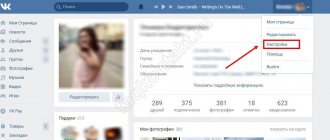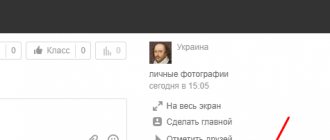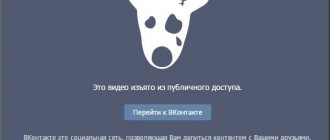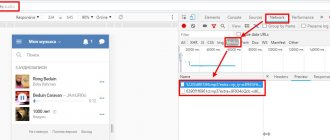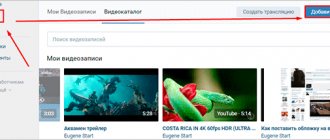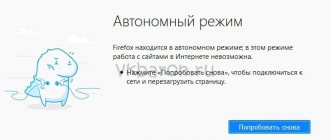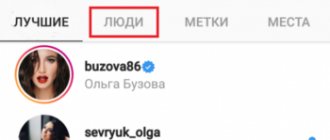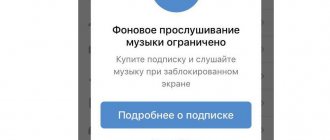Найти песню по видео или по мелодии с телефона
Распознать название песни с помощью телефона бывает даже удобнее, чем с компьютера, а когда вы находитесь не дома, то этот вариант становится единственной возможностью. На любом телефоне есть встроенный микрофон, который и будет улавливать звуки искомой музыки. Однако, для работы приложений по распознаванию мелодии с телефона, потребуется хорошее Интернет-соединение, т.к. обработка полученного сигнала осуществляется не на самом телефоне, а на специальном сервере, на который приложение будет передавать данные. Есть и хорошие новости, в приложении Shazam уже сделана поддержка оффлайн режима, вы можете запустить поиск мелодии даже без Интернета, приложение распознает ее автоматически, когда связь восстановится.
Shazam (iOS и Android)
Пожалуй, Shazam – это по праву самое популярное приложение для распознавания музыкальных композиций и их исполнителей по звуку. Shazam — очень простое и удобное приложение, которое работает четко и качественно. В Shazam можно найти песню по звуку играющей рядом музыки, по звуку из видео и по мелодии, которую вы напоете сами в телефон. Разрешив ему работать поверх других приложений, вы сможете определять песни при просмотре видео через приложение YouTube или в браузере, при этом Shazam будет также показывать текст проигрываемой песни построчно. Приложение будет сохранять в Библиотеку все распознанные вами мелодии. Shazam также доступно пользователям macOS, есть версия для установки на ноутбуки и компьютеры. Рассмотрим, как использовать Шазам на телефоне с Андроид.
- Скачайте и установите проложение из Play Market;
- Запустите Shazam, поднесите его к источнику звука и нажмите Шазамить
; - В случае успешного поиска получите результат на экране.
При первом запуске Шазам сам предлагает включить опцию Всплывающий Шазам
, чтобы его значок появлялся поверх других приложений, но если вы этого не сделали, а потом передумали, следуйте в настройки программы:
- Перейдите в Библиотеку
(1 экран приложения) и нажмите на шестеренку в левом верхнем углу; - Включите Всплывающий Шазам
; - Теперь вы можете запустить приложение YouTube и включить там видео с музыкой;
- Нажмите на всплывающий Shazam в правой части экрана, и он запустит определение песни. Если иконка не отображается, ее можно вызвать через панель уведомлений вверху телефона (если включена сответствующая опция в настройках приложения).
- Распознает как отечественных, так и иностранных исполнителей;
- Найденные композиции сохраняются в библотеку;
- Треки можно сразу прослушать;
- Приложение бесплатно и русифицировано.
- Некоторые старые советские песни плохо определяются;
- Иногда определяет мелодию не с первого раза, для большей точности необходимо запускать Шазам, когда звучит голос исполнителя и, желательно, припев.
SoundHound (iOS и Android)
Это еще одно известное приложение, доступное как для пользователей iPhone, так и для Android смартфонов. SoundHound создан теми же разработчиками, что и сервис midomi.com
, соответственно имеет с ним общие черты. Приложение может распознать песню, если вы ее просто напоете в микрофон. Интерфейс приложения прост и понятен, подробно останавливаться на нем не будем.
Siri
На iPhone встроенный голосовой помошник Siri умеет определять песни по звуку. Интересно, что Siri делает это с помощью сервиса Shazam, т.к. он принадлежит компании Apple, соответственно для его использования не обязательно устанавливать само приложение, в iOS уже встроен этот функционал, хотя и с меньшими возможностями, чем в самом Шазаме.
Для поиска названия песни в Siri:
- Запустите Сири, нажатием кнопки «Домой
» или произнесите вслух «
Привет, Siri
». - Далее скажите: «Какая песня играет?
» и включите музыку, которую хотите определить.
Приложение Google
Если у вас Andriod смартфон, то вы можете воспользоваться встроенным приложением Google. Разработчики внедрили в свой умный поиск возможность найти песню по звуку и по мелодии. Для определения можно как проиграть запись композиции, так и попробовать напеть ее самому.
- Запустите приложение Google и нажмите на значок микрофона в строке поиска;
- Во всплывающем окошке нажмите внизу «Найти песню»;
- Направьте микрофон смартфона на источник звука либо напойте мелодию или слова искомой песни;
- Получите результат.
- Простота использования;
- Не нужно устанавливать дополнительных приложений;
- Высокая скорость и качество распознавания;
- Отсутствие рекламы;
- Можно сразу получить ссылку на YouTube ролик песни, если он доступен.
- Менее богатый возможностями интерфейс, в сравнении с отдельным приложением.
Яндекс Алиса
Поклонники сервисов Яндекса могут воспользоваться голосовым помошником Алиса, чтобы найти песню по звуку. Многие пользователи нашли эту функцию полезной, возможно, она понравится и вам.
- Скачайте и установите Яндекс Браузер с Алисой на мобильный телефон из Play Маркет.
- Запустите браузер и нажмите на иконку мкрофона в поле поиска;
- Дайте команду: «Алиса, что это за песня
»; - Алиса покажет найденный результат.
- Сервис прост и удобен в использовании;
- Хорошее качество распознавания;
- Найденные треки можно сразу послушать на Яндекс Музыке.
Ошибки при скачивании с Ютуба
Получить медиаконтент не всегда удается, поэтому пользователю нужно следить за правильностью указанной ссылки, а также типом контента, который он хочет скачать. Почему видео или звук не скачивается:
- невозможно выделить из клипа аудиодорожку. Для прослушивания музыки у YouTube есть второе приложение с одноименным названием: Ютуб Музыка;
- продолжительность клипа более нескольких часов;
- высокое разрешение. Иногда это становится причиной большого объема клипа и как следствие, невозможно получить медиафайл.
Копируя ссылку в социальной сети, нужно использовать кнопку: «Поделиться». Появится один из пунктом: «Копировать» и уже после – вставить URL в сервис для скачивания.
Распознаем через компьютер с помощью программ
Как добавить музыку в инстаграм: наложить ее на фото и видео в сторис и постах
Чтобы через компьютер на windows распознать песню нужны свои программы, их очень мало, нашел достойных 4 экземпляра. Скажу честно, результат их работы не дает больших результатов. Но статья направлена на обзор всех возможностей.
Tunatic для старых систем
Последние, точнее древние мануалы, рекламируют данный софт, но он остановился на разработке версии 1.01 и работа программы не дает результатов. Устанавливал на windows 7 и 10, нормально не установилась. Поэтому обзор сделать не могу, да и по скриншотам утилита не рабочая.
Аudiggle софт на русском
Программа audiggle работает до версии виндовс 7 с русской версией, с 8 и 10 версией не работает, даже не запускается и регистрация не пропускает. Регистрируемся стандартным методом, включаем свой активный адрес электронной почты, подтверждение идет по ней.
Находит треки до 2015 года, может просто библиотека запоздалая, но микрофон видит только встроенный на ноутбуке. выход в интернет нужен для каждого входа.
Jaikoz реагирует на голос
Единственное отличие jaikoz что регистрация отсутствует, и порог определения немного выше около 2021 года, новые композиции не определяет, а старые можно узнать на голос. Интерфейс по началу не понятный, но значок мозга меня ввёл в заблуждение. Необходимо подключение к интернету, но трафик расходуется минимальный, значит использует свои серверы.
Программа интересует обилием функций, но по факту они бесполезны.
Shazam на пк
И опять shazam, имеет свою версию и для настольных устройств, показывает что компания развивается в разных направлениях. Но поддержка на компьютерах прекратилась, так как гаджеты завоевали большую часть рынка.
Утилита шазам так же устарела, но поиск ведется по сравнительно обновленной базе. Устанавливайте, но подключение к сети никто не отменял. Рулят гаджеты, они завоевали большую часть рынка.0-
Выводы
Чтобы найти музыку из ютуб-видео, стоит пройти перечисленные выше способы от первого к последнему. Список возрастает не только по мере сложности, а и по эффективности. Испробовав все методы поиска и дойдя до последнего, Вы в 98% случаев определите, что за песня играет в клипе.
Изначально посмотрите описание и комментарии к ролику, затем воспользуйтесь поисковыми системами. Когда эти шаги окажутся тщетными, примените ботов в Телеграме и опросите участников музыкальных групп Вконтакте. Далее в помощь идут веб-сервисы и специальные приложения для мобильных устройств.
Если ничего не подействовало, спросите у автора видео напрямую. Или скачайте файл на компьютер, а потом “прогоните” через сайт AudioTag.
Программы для извлечения исходной аудио дорожки
Описанные способы всем хороши, но они не подходят чтобы вытащить из видео исходную звуковую дорожку, т.е. без конвертации и потери качества. Хотя, если выбирать битрейт 320 kbps, то «потеря качества» — это лишь формальность. Услышать ухом это невозможно. Здесь я вижу недостаток больше во времени преобразования, что заметно при видео длительностью от 10 минут.
Есть программы для извлечения исходного звука, и делают они это быстрее, т.к. процессору не нужно преобразовывать аудио в другой формат. Но для каждого формата придётся использовать отдельную программу.
Из формата фильмов и клипов высокого качества – MKV
Чтобы извлечь аудио из видео формата MKV скачайте и установите утилиту MKVToolNix. Запустите mkvmerge GUI
Сначала добавляем свой фильм или клип. Затем в списке «Дорожки, главы и теги» нужно снять галочки со всех дорожек, кроме той, которую нужно сохранить. Самая первая сверху – это само видео (в скобках так и написано), далее идёт аудио и субтитры (если есть). Звуковых дорожек обычно несколько, могут быть разные языки, переводы и качество (Dolby Digital, DTS, MP3). Если не представляете какая дорога вам нужна – экспортируйте все, лишние удалите.
Далее ниже выбираем путь сохранения и жмём «Начать обработку». По окончании процесса ищите звуковые файлы в указанной папке. Здесь хочу отметить, что извлечённые дорожки скорей всего будут иметь расширение «.mka». Если будут проблемы с их воспроизведением на различных устройствах или плеерах, поменяйте расширение у дорожек формата Dolby Digital на «.ac3» или «.wav» (бытовые DVD-плееры отправляют поток на ресивер, а тот понимает что это DD). Аудио формата DTS можно переименовать в «.dts» или «.wav».
Если будете часто пользоваться этой утилитой, то советую скачать небольшое дополнение к ней MKVExtractGUI. Архив нужно распаковать в папку с программой MKVToolNix и запустить файл «MKVExtractGUI2.exe»
Здесь интерфейс попроще и сразу видно на каком языке звуковая дорожка.
Для формата AVI
Для этого старого доброго формата есть программка AVI-Mux GUI. Установка не требуется, нужно просто распаковать папку из архива и запустить файл «AVIMux_GUI.exe»
Теперь:
- Чтобы добавить свой клип нужно его перенести мышкой из проводника в верхнее окошко программы
- Далее нужно кликнуть по клипу, чтобы он выделился, и нажать кнопку «generate data source from files»
- Программа просканирует все имеющиеся дорожки и выдаст их в окне. Вам нужно найти нужную звуковую дорожку (они начинаются со слова «audio»)
- Кликаем по ней правой кнопкой и в меню выбираем «extract binary»
- Указываем куда сохранить
Вот такой нехитрый план действий. Кстати, как выяснилось, AVIMux работает и с некоторыми MKV файлами тоже.
Видео MP4, WEBM, HEVC
Это один из самых популярных форматов, для него скачиваем утилиту «MP4.tool». Установка не требуется, запускается сразу после распаковки, но как-то долго, может показаться, что программа не работает. Порядок работы такой:
- Переносим видео в окно MP4.tool
- Переходим на вкладку «Extract»
- Выбираем галочкой какую аудио-дорожку вырезать
- Путь для сохранения в поле «SavePath»
- Переключатель оставляем в положении «extract raw» (скопировать чистый трек, «как есть»)
- Нажимаем «Start Job» (начать работу).
Музыкальный трек будет сохранён по указанному пути в соответствующем формату контейнере (у меня AAC LC 5.1). С помощью MP4.tool также можно вырезать и сохранить отдельно только видео. Поддерживается много форматов: MP4, WEBM, 3GP, VOB, VC1, H264, H265, AVC, HEVC.
Уровень 4. Ищем саундтреки
Узнать музыку из видео, на котором представлен фильм или сериал, легко по саундтрекам. Вариант подойдёт тем, кто знает название киноленты. Напишите в поиске Яндекса или Гугла это название и добавьте слово “OST” или “soundtrack”, например, “ost once upon a time in hollywood”. В результате выдачи должен появиться официальный треклист.
Далее — дело за малым. Нужно по очереди прослушать песни, пока не услышите знакомые ноты.
Способы поиска музыки из видеороликов в ВК
Вообще, для распознавания музыки из соцсети обычно применяются два способа – онлайн-сервисы и специальные боты в самом Вконтакте. В любом случае схема распознавания простая: нужно отправить программе фрагмент аудио и взамен получить название композиции.
С помощью бота для поиска и распознавания музыки ВК
Для начала рассмотрим вариант, когда у вас нет функционального смартфона, а есть только компьютер. (В наше время такое редкость, но многие ведь пользуются простенькими мобильными телефонами). Соответственно, вы посещаете Вконтакте через простой браузер.
Можно сначала скачать ролик целиком и загрузить его в видеоредактор, чтобы вырезать фрагмент с песней. Просто потому, что ролик может быть длинный (например, целый кинофильм), а нужная вам песня звучит в нём всего несколько секунд. Потом из этого фрагмента следует извлечь аудиодорожку и уже её одну отправить боту для распознавания.
Уровень 3. Поиск по словам
Запомнив хотя бы несколько слов, попробуйте найти песню в поисковой системе Яндекс или Гугл. Введите в поисковую строку фразы из композиции. Если в ней используется английский язык, добавьте к запросу “lyrics” или “текст”
Иностранные слова, правописание которых не знаете, — пишите на русском. Автоматически произойдёт транслитерация, и система попытается Вас понять. Среди результатов поиска может оказаться то, что Вы ищете, но процент столь приятного явления невелик.